win10玩cf不能全屏两边是黑边解决方法
更新时间:2021-06-11 09:22:51作者:xinxin
cf作为早期一款非常受用户喜爱的射击类游戏,许多用户的win0电脑中也都还有安装这款游戏,可是有些用户在玩cf的过程中每次都发现电脑显示器不能全屏显示出来,两边都会有黑边出现,对此应该怎么办呢?下面小编就来教大家win10玩cf不能全屏两边是黑边解决方法。
推荐下载:win10专业版正版
具体方法:
1、在桌面,鼠标点击右键,选择英特尔显卡设置(有的是图形属性)
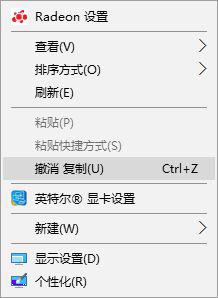
2、之后进入显卡控制面板,我们选择显示器
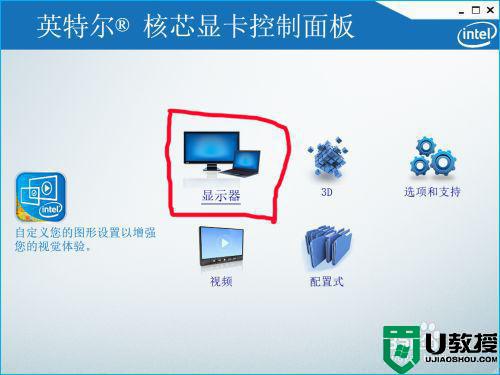
3、将分辨率选择最小
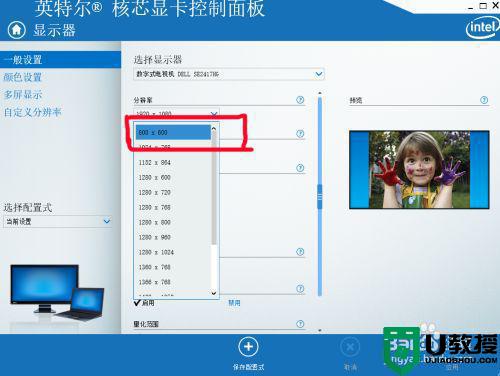
4、设置缩放选项为缩放全屏
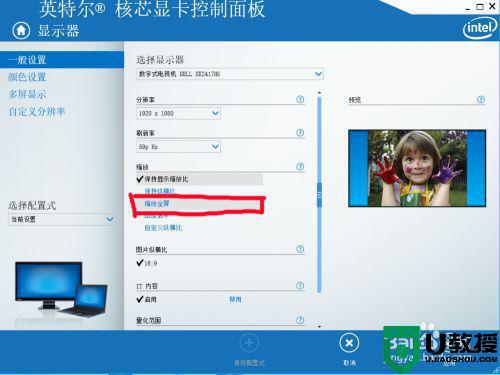
5、回到主页面,选择配置式
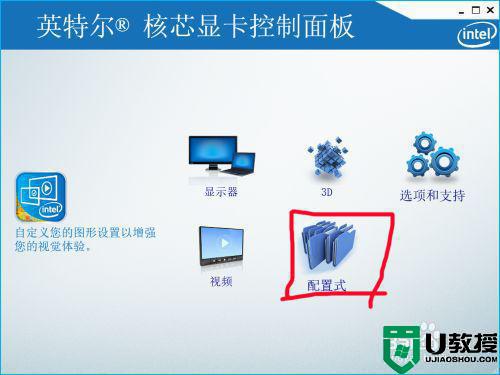
6、在选择触发器选择应用程序
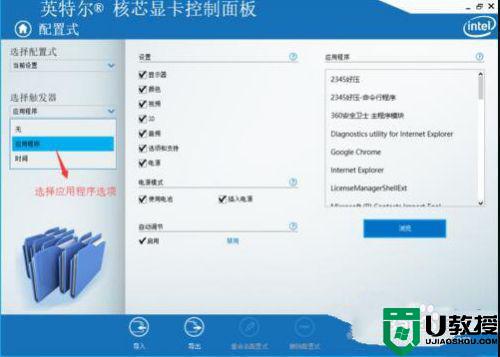
7、设置完后,回到桌面,右键调整分辨率就可以了
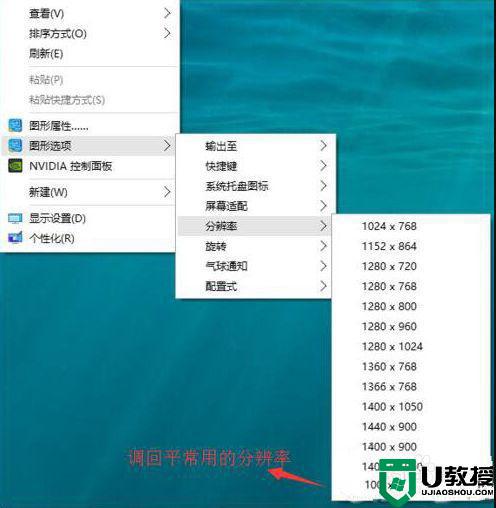
上述就是关于win10玩cf不能全屏两边是黑边解决方法了,如果有遇到这种情况,那么你就可以根据小编的操作来进行解决,非常的简单快速,一步到位。
win10玩cf不能全屏两边是黑边解决方法相关教程
- 为什么win10玩cf不能全屏两边黑黑 win10玩cf不能全屏两边黑黑解决技巧
- 玩cf两边有黑边怎么办win10 玩cf win10 不全屏如何解决
- 笔记本win10玩游戏不能全屏两边是黑边怎么解决
- cf黑边如何解决win10 win10cf不全屏两侧黑边怎么办
- win10不能全屏有黑边如何解决 win10电脑两边黑边怎么还原
- w10系统玩cf不能全屏显示怎么办 win10玩cf不是全屏有黑边解决方法
- 联想win10玩cf两边有黑边无法全屏怎么办
- 如何解决win10笔记本cf不能全屏两边黑黑的问题
- 笔记本cf不能全屏两边黑黑的win10戴尔g5如何解决
- w10cf全屏两边是黑的怎么办 w10cf电脑屏幕两边黑屏解决方法
- Win11如何替换dll文件 Win11替换dll文件的方法 系统之家
- Win10系统播放器无法正常运行怎么办 系统之家
- 李斌 蔚来手机进展顺利 一年内要换手机的用户可以等等 系统之家
- 数据显示特斯拉Cybertruck电动皮卡已预订超过160万辆 系统之家
- 小米智能生态新品预热 包括小米首款高性能桌面生产力产品 系统之家
- 微软建议索尼让第一方游戏首发加入 PS Plus 订阅库 从而与 XGP 竞争 系统之家
热门推荐
win10系统教程推荐
- 1 window10投屏步骤 windows10电脑如何投屏
- 2 Win10声音调节不了为什么 Win10无法调节声音的解决方案
- 3 怎样取消win10电脑开机密码 win10取消开机密码的方法步骤
- 4 win10关闭通知弹窗设置方法 win10怎么关闭弹窗通知
- 5 重装win10系统usb失灵怎么办 win10系统重装后usb失灵修复方法
- 6 win10免驱无线网卡无法识别怎么办 win10无法识别无线网卡免驱版处理方法
- 7 修复win10系统蓝屏提示system service exception错误方法
- 8 win10未分配磁盘合并设置方法 win10怎么把两个未分配磁盘合并
- 9 如何提高cf的fps值win10 win10 cf的fps低怎么办
- 10 win10锁屏不显示时间怎么办 win10锁屏没有显示时间处理方法

